Aunque muchos aún dudan de la efectividad de Google Data Studio, no se puede negar que es una de las herramientas de análisis de datos más complejas que existen. Si bien tiene algunos limitantes, hay que reconocer que su interacción, dinamismo, facilidad de acomodo de datos y muestreo en tiempo real, permite que los profesionales del marketing tengan acceso rápidamente a los datos más pertinentes que necesiten.
Una de las características más útiles de esta herramienta, es la capacidad de poder insertar “Campos Calculados”. Esto es una serie de funciones que facilitan la configuración y muestra de datos dentro del tablero de Data Studio.
¿Qué son los campos calculados?
Un campo calculado con Data Studio es una métrica o dimensión generada por el usuario, o en otras palabras: es el proceso de desarrollar nuevas métricas o dimensiones a partir de una fuente de datos existente.
- Aritmética: Suma, resta, multiplicación y división.
- Fórmulas matemáticas: Algunos ejemplos incluyen REGEXP_MATCH(x) [expresión regular], POWER(x) [potencia], MIN(x) [valor mínimo], MAX(x)[valor máximo], SUM(x) [sumatoria].
- Transformación de datos: Convierte los datos a texto, valores númericos o incluso fechas. Se puede utilizar funciones para estandarizar texto como LOWER(x) o cambiar el nombre de los datos de los campos, según los acrónimos de la empresa.
- Comparaciones lógicas: nos ayudan a obtener dimensiones y métricas basadas en expresiones condicionales de estilo: “si pasa esto / entonces esto / si no / entonces esto ”. Este tipo de función suele utilizarse para crear categorías o grupos de datos.
¿Cómo se crean los campos calculados?
El proceso de creación es relativamente sencillo, en el que sólo tienes que seguir estos pasos:
1.- Seleccionar el gráfico en el que se aplicará la nueva dimensión.
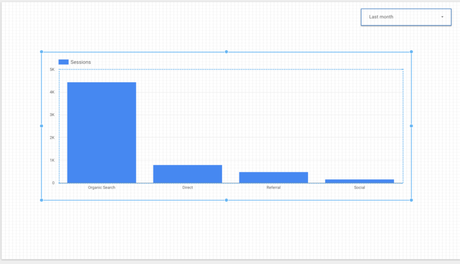
2.- Dar click en “Editar fuente de datos”, con símbolo de lápiz que está junto a tu fuente de datos.
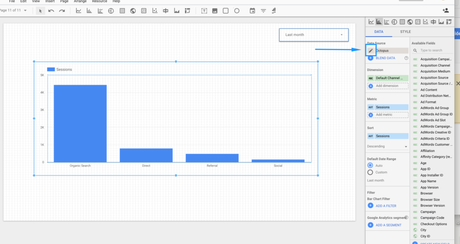
3.- Una vez dentro del menú, dale click a la opción de “Agregar campo”.
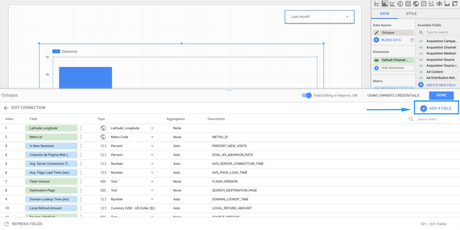
4.- Dar un nombre al campo y crear la fórmula, en la parte inferior izquierda, podrás ver si tu fórmula está bien elaborada o si tiene un error. Te recomiendo que seas muy específico con el nombre, para que tú y todos lo usuarios puedan reconocerlo y acceder rápidament a él. Para finalizar sólo dale en el botón “Guardar”.
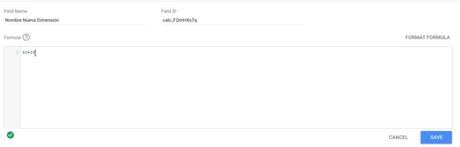
Una vez creado, tú y todos los usuarios que tengan acceso al informe, podrán utilizarlo siempre que lo deseen.
¿Cómo puedo utilizar los Campos Calculados?
La realidad es que existen una gran variedad de dimensiones que se pueden crear acorde a las necesidades de cada empresa, por lo que ya dependerá de la creatividad de cada uno para poder sacarle su máximo jugo. Sin embargo hoy te mostraré tres ejemplos de campos calculados básicos, que estoy seguro te servirán para poder entender su funcionamiento.
Aritmética
Digamos que tienes configurados diferentes tipos de objetivos de acuerdo a los formularios de contacto que recibes y a la página de aterrizaje en el que fueron enviados. Si bien puedes tener los datos de cada uno de ellos, por cuestiones de análisis te gustaría tener la sumatoria de ciertos objetivos para compararlos con otros. Para ellos sólo tienes que hacer una operación matemática simple: a + b + c = abc, seleccionando las métricas adecuadas.
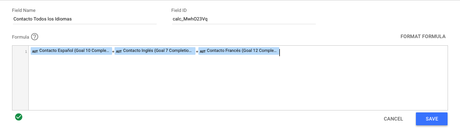
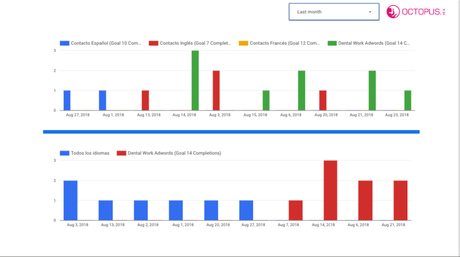
Otras aplicaciones comunes son crear dimensiones en las que nos arrojen datos como el ROI: [(Ingresos – inversión)/inversión]*100, el ROAS: (ingresos/inversión)*100, o la Proporción de Nuevos Usuarios: nuevos usuarios / usuarios.
Lógica
Otro de los elementos importantes que tenemos en los campos calculados son las funciones “CASE”. Es uno de los operadores más potentes porque se pueden usar para crear nuevas dimensiones y métricas basadas en expresiones condicionales de estilo: “si pasa esto / entonces esto / – si no / entonces esto”. Algunos ejemplos aplicables incluyen agrupar un territorio de ventas por regiones, crear un embudo de conversión o crear nuevos grupos de contenido.
Tomando el primer caso, lo que tenemos que hacer es crear nuestra fórmula sintáxica en la que indicaremos cómo se deben de tomar los datos y bajo qué circunstancias:
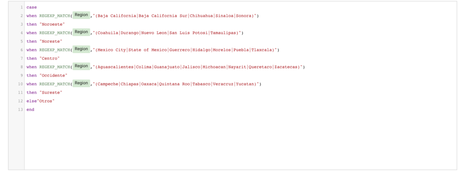
En otras palabras sería como decir: cuando las expresiones regulares pertenecientes a la dimensión “Región” que incluyan “Baja California|Baja California Sur| Chihuahua|Sinaloa|Sonora”, entonces se llamará “Noroeste”. Así pues, una vez creada, sólo basta con aplicarla.
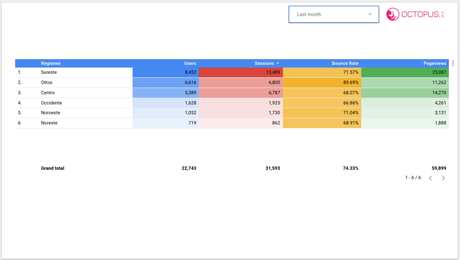
Las funciones CASE trabajan con una gran cantidad de operadores, incluyendo: “And”, igual a “=”, no igal a “!=”, mayor que “>”, mayor o igual que “>=”, menor que “<“, menor o igual que “<=”, así que tienes basante matarial para comenzar a experimentar.
Transformación de Datos
Si bien este tipo de campos son meramente estéticos, nos pueden ayudar a estandarizar el cómo vamos mostrar ciertos elementos. Las más comunes son las funciones “UPPER” y “LOWER”, que respectivamente cambian el texto a mayúsculas o minúsculas. Por ejemplo, digamos que en nuestra gráfica de barras queremos que la dimensión de “Medio” se muestre siempre en mayúsculas para que éste sea más visible a primera vista.
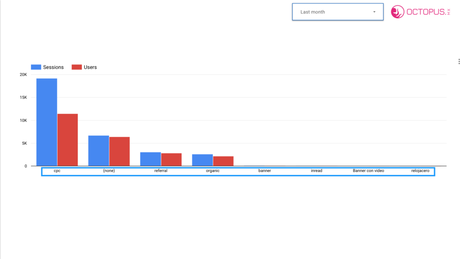
Para ello, simplemente seguimos el mismo proceso para la creación de la dimensión, y en el campo de “Fórmula” indicaremos que se debe de aplicar la función UPPER , y elegir a qué dimensión se le quiere tranformar el texto:
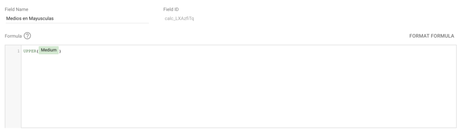
Así pues, una vez creada la dimensión y aplicada, te deberá de cambiar el formato del texto:
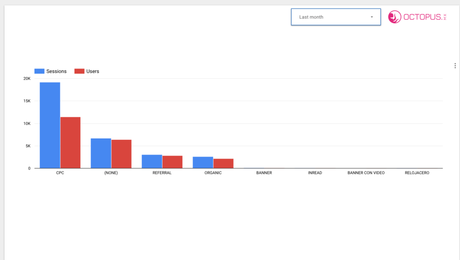
Como puedes ver, crear los Campos Calculados es una actividad relativamente fácil. Data Studio proporciona una serie de funciones eficaces que pueden utilizarse en las fórmulas de campo calculado, ¡conócelas todas y aplícalas! Ahora tienes como tarea probar y probar para crear diferentes dimensiones acorde a tus necesidades.

